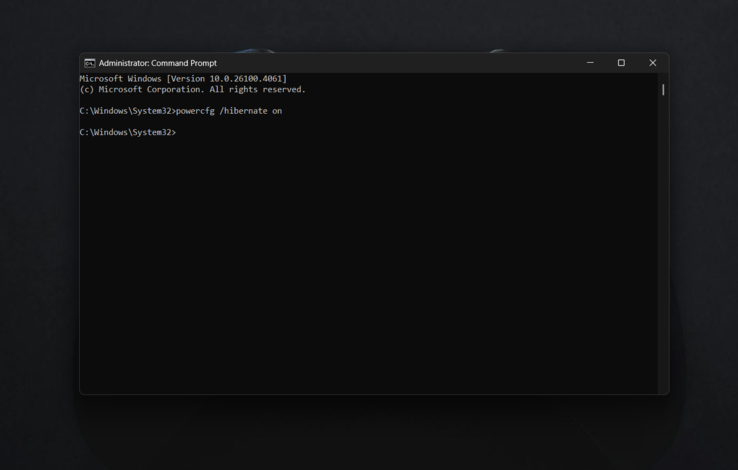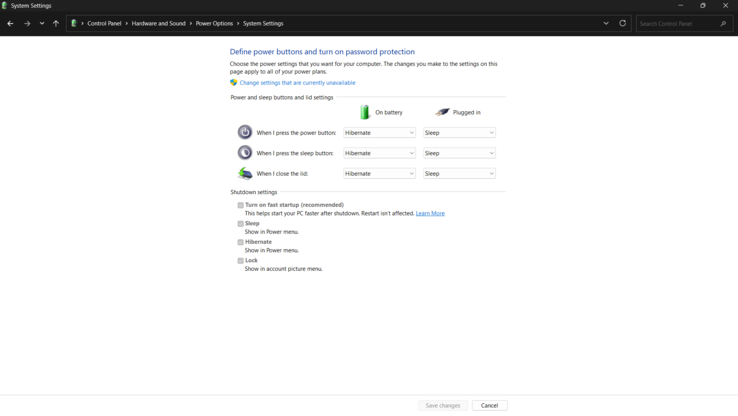Cuándo dormir, hibernar o apagar su portátil Windows
CheckMag
¿No está seguro de si debe poner en reposo, activar la hibernación o apagar su portátil con Windows? Esta guía desglosa qué hace cada opción, cuándo utilizarla y cómo activar funciones ocultas como la hibernación en Windows 11.Antony Muchiri, 👁 Antony Muchiri (traducido por Ninh Duy) Publicado 🇺🇸 🇵🇹 ...
Un amigo me preguntó la semana pasada qué significaba esa opción de "hibernar" cuando pulsaban el botón de encendido de su portátil Windows https://www.notebookcheck.net/Microsoft-s-bold-move-Expensive-Surface-Laptop-13-now-ships-without-a-charger.1023476.0.html.
Lo habían visto docenas de veces pero nunca supieron qué hacía realmente. Mientras les explicaba la diferencia entre suspensión, hibernación y apagado, caí en la cuenta de que la mayoría de la gente no tiene ni idea de lo que hacen realmente estas opciones de energía ni de cuándo utilizar cada una.
Esta confusión le cuesta tiempo, duración de la batería y, a veces, incluso su trabajo. Su portátil ofrece tres opciones de encendido distintas, y elegir la incorrecta le hace malgastar energía, le ralentiza o, potencialmente, le hace perder documentos no guardados.
La mayoría de la gente se limita a cerrar la tapa del portátil y esperar lo mejor, pero la elección entre dormir, hibernar y apagar afecta a todo, desde la duración de la batería hasta la rapidez con la que puede reanudar el trabajo.
He aquí lo que hace cada opción y cuándo debe utilizarla.
Qué hace realmente el modo de suspensión
El modo de suspensión pone su portátil en un estado de bajo consumo mientras mantiene viva su sesión actual en la RAM. Su procesador se ralentiza, la pantalla se apaga y la mayoría de los componentes entran en modo de espera.
Sin embargo, sus módulos de memoria permanecen encendidos para conservar todos los programas abiertos, documentos y pestañas del navegador exactamente como los dejó.
Cuando despierta su portátil del modo de reposo, todo aparece al instante. Su cursor se sitúa en el mismo lugar, sus aplicaciones permanecen abiertas y puede seguir trabajando inmediatamente.
Sin embargo, esta comodidad tiene un coste, su portátil sigue consumiendo energía de la batería para mantener el contenido de la memoria RAM.
Según Pronto Powerlos portátiles modernos consumen entre 1 y 5 vatios en modo de suspensión, según el modelo y la antigüedad. Esto significa que la batería de un portátil típico durará entre 1 y 4 días en modo de suspensión antes de morir por completo. Los portátiles más antiguos tienden a consumir más energía durante el modo de suspensión, mientras que los modelos más nuevos con procesadores eficientes pueden prolongar este tiempo de forma significativa.
El modo de suspensión funciona mejor para descansos cortos. Si se aleja para comer, asistir a una reunión o tomarse un descanso rápido, el modo de suspensión le permite reanudar el trabajo al instante sin el tiempo de espera del inicio.
Entender el modo hibernar
El modo de hibernación adopta un enfoque diferente. En lugar de mantener su RAM alimentada, escribe todo desde la memoria a su disco duro en un archivo especial llamado hiberfil.sys. Este archivo contiene una copia exacta del contenido de su memoria RAM, incluidos todos los programas en ejecución y los documentos abiertos.
Una vez que todo se guarda en el almacenamiento, su portátil se apaga por completo. No fluye energía a ningún componente, por lo que su batería no se descarga en absoluto. Cuando se enciende de nuevo, el portátil lee el archivo de hibernación y restaura su sesión exactamente como estaba, aunque este proceso lleva más tiempo que despertar del sueño.
El archivo hiberfil.sys ocupa un espacio igual al de su memoria RAM instalada. Si su portátil tiene 16 GB de RAM, el archivo de hibernación consumirá 16 GB de espacio de almacenamiento. Este espacio está reservado y no puede utilizarse para otros archivos mientras la hibernación permanezca activada.
El modo de hibernación resulta ideal para largos periodos lejos de su portátil. Si no va a utilizar su portátil durante varias horas o días, la hibernación preserva su sesión de trabajo sin agotar la batería. Los estudiantes suelen utilizar la hibernación entre clases para mantener sus sesiones de investigación y escritura durante todo el día.
Cuándo apagar completamente
El apagado cierra todos los programas, finaliza todos los procesos y apaga su portátil por completo. Usted pierde su sesión de trabajo actual, pero su portátil consume cero energía y da a todos los componentes un descanso completo.
Los apagados regulares benefician la salud de su portátil. Limpian los archivos temporales, reinician los procesos del sistema y permiten que Windows instale las actualizaciones correctamente. Muchos problemas de rendimiento se resuelven por sí solos tras un nuevo reinicio porque se limpian las fugas de memoria acumuladas y los procesos en segundo plano.
Debe apagar el portátil cuando no vaya a utilizarlo durante periodos prolongados, al instalar actualizaciones del sistema o al solucionar problemas de rendimiento. El apagado también tiene sentido antes de viajar, ya que evita encendidos accidentales en su bolsa y garantiza la máxima duración de la batería cuando llegue a su destino.
Algunas situaciones requieren el apagado por seguridad. Si su portátil se sobrecalienta, funciona lentamente o se comporta de forma errática, un apagado completo suele resolver estos problemas. El apagado también evita la posible corrupción de datos durante el mantenimiento del hardware o al trasladar su portátil a diferentes entornos.
Cómo activar la hibernación en Windows 11
Windows 11 desactiva la hibernación por defecto, pero puede activarla a través del símbolo del sistema o del Panel de control. El proceso requiere privilegios de administrador y sólo tarda unos minutos.
Para habilitar la hibernación a través del símbolo del sistema, haga clic con el botón derecho del ratón en el botón Inicio y seleccione "Terminal (Admin)" o "Windows PowerShell (Admin)". En la ventana de terminal, escriba powercfg /hibernate on y pulse Intro. Windows creará el archivo de hibernación y añadirá las opciones de hibernación a su menú de encendido.
Como alternativa, puede activar la hibernación a través del Panel de control. Abra el Panel de control, vaya a "Opciones de energía" y, a continuación, haga clic en "Elegir qué hacen los botones de encendido" en la barra lateral izquierda.
Haga clic en "Cambiar ajustes que actualmente no están disponibles" en la parte superior, luego marque la casilla junto a "Hibernar" en la sección de ajustes de apagado. Haga clic en "Guardar cambios" para aplicar la configuración.
Top 10 Análisis
» Top 10 Portátiles Multimedia
» Top 10 Portátiles de Juego
» Top 10 Portátiles de Juego ligeros
» Top 10 Portátiles Asequibles de Oficina/Empresa
» Top 10 Portátiles de Juego Ligeros
» Top 10 Portátiles de Oficina/Empresa Premium
» Top 10 Estaciones de Trabajo
» Top 10 Subportátiles
» Top 10 Ultrabooks
» Top 10 Convertibles
» Top 10 Tablets
» Top 10 Tablets Windows
» Top 10 Tablets de menos de 250 Euros
» Top 10 Phablets (>5.5")
» Top 10 Smartphones
» Top 10 Smartphones (≤5")
» Top 10 Smartphones de menos de 300 Euros
» Top 10 Smartphones de menos de 120 Euros
» Top 10 Portátiles de menos de 1000 Euros
» Top 10 Portátiles de menos de 500 Euros
» Top 10 Portátiles de menos de 300 Euros
» Los Mejores Displays de Portátiles Analizados por Notebookcheck
Una vez activada la hibernación, la opción aparecerá en las opciones de energía de su menú Inicio y cuando pulse Alt+F4 en el escritorio.
También puede configurar el botón de encendido o la tapa del portátil para activar la hibernación en lugar de la suspensión a través del mismo menú de Opciones de energía.
¿Qué opción de energía debe elegir?
Su elección entre suspensión, hibernación y apagado afecta directamente al rendimiento de la batería y a la capacidad de respuesta del sistema. El modo de suspensión ofrece el tiempo de reanudación más rápido, pero sigue drenando su batería.
Un portátil en modo de reposo suele perder entre un 1% y un 3% de batería por hora, lo que significa que el reposo nocturno puede consumir entre un 8% y un 24% de su carga.
La hibernación elimina el drenaje de la batería pero requiere más tiempo para reanudar. Las unidades SSD modernas se reanudan de la hibernación en 15-30 segundos, mientras que los discos duros tradicionales pueden tardar 60-90 segundos. El tiempo de reanudación depende de la velocidad de almacenamiento y de la cantidad de datos que se restauren en la memoria RAM.
El apagado proporciona la mayor duración de la batería y el estado más fresco del sistema, pero requiere el mayor tiempo de arranque. Un arranque completo desde el apagado suele tardar entre 30 y 60 segundos en los portátiles modernos con unidades SSD, además del tiempo adicional para reabrir sus aplicaciones y archivos.
La clave está en adaptar la opción de energía a sus patrones de uso reales en lugar de optar por defecto por un método. Su portátil durará más, su batería funcionará mejor y perderá menos tiempo esperando a que los sistemas se inicien o se restauren cuando elija la opción adecuada para cada situación.